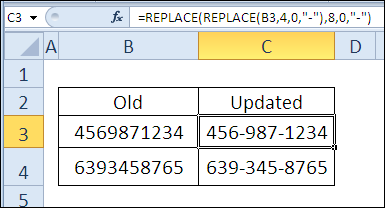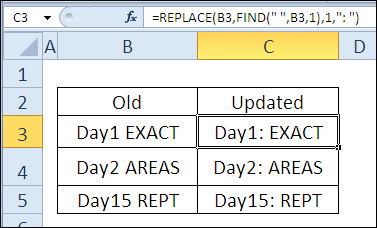Conteúdo
Ontem na maratona 30 funções do Excel em 30 dias usamos a função ÍNDICE (INDEX) para retornar o valor da célula localizada na interseção da linha e coluna especificadas.
No 25º dia da maratona, vamos dedicar o estudo da função SUBSTITUIR (REPLACE), que pertence à categoria de texto. Ele substitui um certo número de caracteres em uma string de texto por outro texto.
Então, vamos dar uma olhada nas informações e exemplos sobre a função SUBSTITUIR (REPLACE), e se você tiver informações ou exemplos adicionais, compartilhe-os nos comentários.
Função 25: SUBSTITUIR
função SUBSTITUIR (REPLACE) substitui caracteres no texto com base no número especificado de caracteres e na posição inicial.
Como a função REPLACE pode ser usada?
função SUBSTITUIR (REPLACE) pode substituir caracteres em uma string de texto, por exemplo:
- Altere o código de área no número de telefone.
- Substitua espaço por dois pontos por espaço.
- Usar função aninhada SUBSTITUIR (REPLACE) para inserir vários hífens.
REPLACE Sintaxe
função SUBSTITUIR (REPLACE) tem a seguinte sintaxe:
REPLACE(old_text,start_num,num_chars,new_text)
ЗАМЕНИТЬ(старый_текст;нач_поз;число_знаков;новый_текст)
- texto_antigo (old_text) – string de texto na qual os caracteres serão substituídos.
- número_inicial (start_pos) – posição inicial de caracteres antigos.
- num_chars (num_chars) – o número de caracteres antigos.
- novo_texto (new_text) – texto que será inserido no lugar dos caracteres antigos.
Armadilhas SUBSTITUIR (TROCAR)
função SUBSTITUIR (REPLACE) substitui um número especificado de caracteres começando na posição especificada. Para substituir uma linha de texto específica em qualquer lugar do texto original, você pode usar a função SUBSTITUTO (SUBSTITUTE), que veremos mais adiante em nossa maratona.
Exemplo 1: Alterar o código de área em um número de telefone
Usando funções SUBSTITUIR (REPLACE) Você pode alterar os três primeiros dígitos de um número de telefone, por exemplo, quando um novo código de área for definido. No nosso caso, o novo código de área é inserido na coluna C e os números de telefone corrigidos são exibidos na coluna D.
=REPLACE(B3,1,3,C3)
=ЗАМЕНИТЬ(B3;1;3;C3)
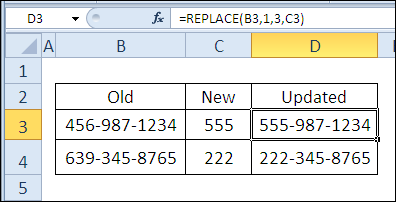
Exemplo 2: Substituir um espaço por dois pontos por um espaço
Para definir uma posição inicial para uma função SUBSTITUIR (SUBSTITUIR), Você pode usar a função ENCONTRAR (FIND) para localizar uma linha específica de texto ou caractere. Neste exemplo, queremos substituir o primeiro espaço que ocorre em uma string de texto por dois pontos seguidos de um espaço.
=REPLACE(B3,FIND(" ",B3,1),1,": ")
=ЗАМЕНИТЬ(B3;НАЙТИ(" ";B3;1);1;": ")
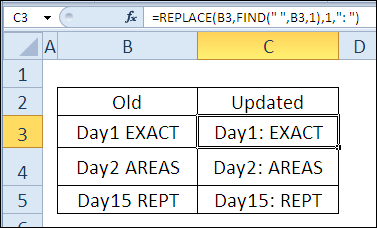
Exemplo 3: funções REPLACE aninhadas para inserir vários hífens
função SUBSTITUIR (REPLACE) é permitido aninhar um dentro do outro, de modo que várias substituições podem ser feitas no texto de origem. Neste exemplo, os números de telefone devem conter hífens após os três primeiros caracteres e após o segundo. Usando zero, como o número de caracteres a serem substituídos, obteremos o resultado de que nenhum dos caracteres do número de telefone será removido, apenas 2 hífens serão adicionados.
=REPLACE(REPLACE(B3,4,0,"-"),8,0,"-")
=ЗАМЕНИТЬ(ЗАМЕНИТЬ(B3;4;0;"-");8;0;"-")